Недавно я столкнулся с проблемой при использовании Microsoft Outlook на своем ноутбуке. У него Windows 7, и сейчас я использую Office 2010. Я открыл Outlook и получил следующую ошибку:
Cannot start Microsoft Office Outlook. Cannot open the Outlook window.
Раньше у меня не возникало проблем с Office на моем компьютере, поэтому это было немного странно. Я установил несколько приложений и несколько обновлений Windows, но в остальном все было по-прежнему. Если у вас та же проблема, прочитайте возможные решения ниже и посмотрите, подойдет ли оно вам.
Метод 1 – поврежденный профиль
Существует файл имя_профиля.xml, в котором хранятся настройки области навигации в Outlook. Если он поврежден (это может быть 0 КБ), это может привести к тому, что Outlook не откроется должным образом. Местоположение файла в Windows XP и Windows Vista/7:
XP – C:\Documents and Settings\Application Data\Microsoft\Outlook
Vista/7 – C:\Users\AppData\Roaming\Microsoft\Outlook
Чтобы решить проблему, вам просто нужно сбросить файл панели навигации. Это можно сделать, нажав Пуск , а затем Выполнить или в Windows 7, нажав «Пуск» и введя Выполнить в поле поиска. Затем введите следующую команду:
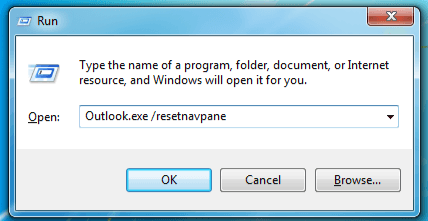
Теперь попробуйте снова запустить Outlook и посмотрите, исчезла ли проблема. Если нет, продолжайте пробовать другие возможные решения ниже.
Метод 2 – отключить режим кэширования Exchange
Если вы находитесь в офисе и используете Exchange с Outlook, эта проблема может быть вызвана так называемым режимом кэширования Exchange. По сути, здесь хранится локальная копия вашего почтового ящика Exchange, что полезно на ноутбуке, но не на настольном компьютере, который всегда подключен. Если вам не нужна кэшированная локальная копия, отключите ее, и ошибка больше не появится. Ниже приведены ссылки для отключения режима кэширования Exchange в Outlook 2007, 2010, 2013 и 2016.
Вы также можете получить эту ошибку «Exchange», даже если вы даже не используете Microsoft Exchange. Тогда вы можете смело отключить режим кэширования, и все будет работать нормально.
Метод 3. Использование ScanPST.exe
Если два вышеописанных метода вам не помогли, возможно, у вас проблема с вашим PST-файлом. В этом случае scanPST — лучший вариант решения проблемы. Вы можете прочитать следующий пост, в котором подробно описано, как использовать scanpst с Outlook 2003, 2007, 2010, 2013 и 2016..
http://www.howto-outlook.com/faq/usingscanpst.htm
Метод 4 – Создать новый профиль
Если у вас поврежден профиль, вы будете получать эту ошибку, пока не создадите новый профиль. Это можно сделать, перейдя в Панель управления , затем Почта , затем Показать профили и затем удалив все текущие профили. Однако прежде чем удалять какие-либо профили, обязательно сделайте резервную копию PST-файла.
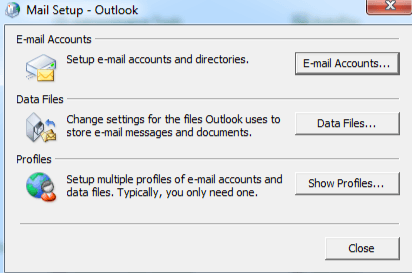
Метод 5. Запустите Outlook без расширений
Другая проблема может заключаться в сторонней надстройке. Вы можете проверить это, запустив Outlook без расширений. Вы можете сделать это, снова перейдя в диалоговое окно «Выполнить», как мы делали выше, и на этот раз набрав следующее:
outlook.exe /noextensions
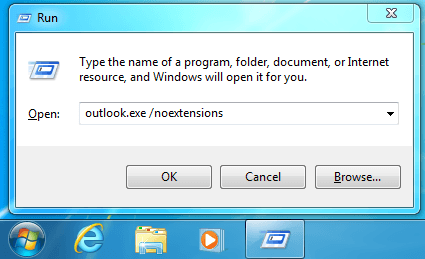
Если Outlook запускается нормально, вам нужно зайти в диспетчер надстроек и отключить все надстройки, а затем снова включить их по одной, чтобы увидеть, какая из них вызывает проблемы с Outlook.
>Метод 6 – Outlook Connector
Вы также можете получить подобное сообщение, если пытаетесь настроить Windows Live Hotmail в Outlook:
Cannot start Microsoft Outlook. Cannot open the Outlook window. The set of folders cannot be opened. An unexpected error has occured. MAPI was unable to load the information service msncon.dll. Be sure the service is correctly installed and configured.
В данном случае проблема в Outlook Connector. Вам придется удалить его и переустановить. Скачать его можно здесь:
32-разрядная версия – http://www.microsoft.com/download/en/details.aspx?id=24677
64-разрядная версия – http://office.microsoft.com/en-us/outlook/microsoft-office-outlook-hotmail-connector-overview-HA010222518.aspx
Это определенно должно решить вашу проблему для пользователей Hotmail.
Метод 7 – Шлюз по умолчанию
Вы также можете получить эту ошибку, если по какой-то причине на вашем компьютере не установлен шлюз по умолчанию! Не совсем уверен, почему это имеет значение, но, видимо, имеет значение. К счастью, у Microsoft уже есть загружаемый пакет Fix It, который добавит на ваш компьютер соответствующий ключ реестра для решения проблемы.
Надеемся, что один из вышеперечисленных методов решит вашу проблему. Если нет, оставьте здесь комментарий, указав свою версию Office, ОС и любую другую соответствующую информацию. Наслаждайтесь!
.